Kuinka muuttaa itsenäisesti Wi-Fi-verkon nimeä

- 1710
- 167
- Gustavo Senger
Nykyaikaiset tekniikat kehittävät hämmästyttävän nopeaa vauhtia. Joillekin käyttäjille on melko vaikeaa seurata kaikkia näitä muutoksia. On erityisen vaikeaa hyväksyä sitä, mitä äskettäin on pidetty myrskyisinä fantasiana, ja tänään on ehdoton todellisuus. Luo kotiverkko, joka sisältää useita tietokoneita kerralla, on tarpeeksi yksinkertainen.

Käyttäjä voi itsenäisesti muuttaa nimeä Wi-Fi-verkko.
On myös hämmästyttävää, että tällaisen verkon luomiseksi sinun ei ehdottomasti tarvitse olla syvää teknistä tietoa. Lisäksi sinun ei tarvitse asettaa itseäsi vakaviin taloudellisiin tappioihin. Kotiverkon perustamisen ajatuksen käytännön toteutuksen salaisuus on käydä erikoistuneessa myymälässä, jossa sinun on ostettava reititin, joka jakaa Wi-Fi.
Jos näytät totta, voit ehdottomasti todeta, että jotkut reitittimien omistajat ovat edelleen huonosti suuntautuneita kysymykseen siitä, miten se määritetään ja miten itsenäisesti muuttaa Wi-Fi-verkon nimeä. Jos kuulut niiden käyttäjien lukumäärään, jotka haluavat kutsua kotiverkkoaan alkuperäiseksi, mutta et tiedä miten käytännössä tehdä tämä, suosittelemme, että poistat tämän tiedon aukon ja tutustua suosituksemme.
Uudelleennimeämisalgoritmi
Jos päätät nimetä kotiverkon uudelleen, sinun on myös tiedettävä, että suoritettuihin toimiin liittyy tiettyjä riskejä, jotka henkilökohtaisesti ohitettiin suosituksiamme. Kokeneet käyttäjät suosittelevat voimakkaasti olemaan tekemättä muutoksia reitittimen asetuksiin, jos et ymmärrä tätä ja jos kokenut reitittimen setteri ei ole suositellut niitä sinulle.
Neuvoja. On suositeltavaa tutkia alun perin ohjeita, tutustua toimintaalgoritmiin ja vasta kunkin suoritetun toiminnan tietoisuuden jälkeen käytännön toteuttamisen jatkamiseksi.Jos sinua on houkutus ja tehnyt muutoksia asetuksiin, jotka aiheuttivat vakavan teknisen epäonnistumisen, yritä nollata kaikki asetukset. Tämä antaa reitittimen palauttaa tehdasasetukset. Se on helppo nollata, koska jokainen reititin on varustettu erityisellä purkauspainikkeella. Jos et tiedä missä se sijaitsee, nouta reitittimen tekninen passi, löydät ehdottomasti vastauksen tähän kysymykseen. Jotta voisit jonkin verran kutsua kotiverkkoa eri tavalla, sinun on ensin muodostettava yhteys reitittimeen.
Yhteys reitittimeen
Reitittimen parametrien näyttämiseksi näytöllä on tärkeää yhdistää siihen. Reitittimeen on kaksi tapaa muodostaa yhteys:
- kaapeli;
- Langaton.
Jos päätät käyttää ensimmäistä tapaa, sinun on vain asetettava kaapeli reitittimeen ja henkilökohtaiseen tietokoneeseen.
Langaton menetelmä tarjoaa reitittimen käynnistämisen, pienen odotusajan, kun se käynnistyy kokonaan, ja sitten Wi-Fi: n käynnistäminen kannettavalla tietokoneella. Tätä ei ole vaikeaa, napsauta vain käytettävissä olevien verkkoyhteyksien kuvaketta, valitse reitittimen nimi ja napsauta sitä.

Jos kukaan ei aiemmin saanut reititintä jollain nimellä, niin se näytetään samalla tavalla kuin itse teknistä laitetta.
Vaikka löydätkin useita verkkoyhteyksiä kerralla ja vastaavasti sekoitettiin, mitä niistä tarjoaa reititin, katso signaalitasoa. Langaton verkkoyhteys vahvin signaalitaso on ehdottomasti sinun.
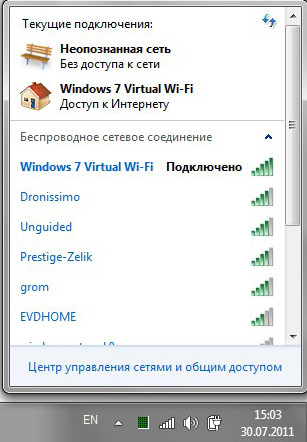
Nyt suosittelemme, että avaat selaimen, jota olet tottunut käyttämään. Kirjoita osoitepalkki erityinen IP -osoite: 192.168.0.1. Harvinaisissa tapauksissa se voi olla erilainen. Jos tämä tapaus koskee sinua, katso taas reitittimen ohjeet. Valmistaja osoittaa välttämättä siinä, mitä osoiterivillä määrätään laitteen asetusten syöttämiseksi.
Kun reitittimen IP -osoite on tullut selaimeen, avautuu uusi sivu, joka ei heti päästä sinua "pyhiin pyhiin" asetuksiin, mutta pyytää sinua syöttämään alun perin kirjautumisen ja salasanan. Älä pelkää, että sinulla ei ole tällaista tietoa. Jos reititintäsi ei ole aikaisemmin käytetty väärissä käsissä, ostit sen kaupankäynnin laitoksesta, niin kirjautuminen että salasana ovat sama sana järjestelmänvalvoja.

Jos ostit tällaisen laitteen käsistäsi ja sanan järjestelmänvalvojan käyttöönoton jälkeen, sisäänkäyntiä ei suoriteta, soita takaisin sille, jolta olet ostanut reitittimen ja kysy, mitä kirjautumista ja salasanaa hän nimitti laitteen kerralla. Muuten, kokeneet käyttäjät suosittelevat reitittimen kirjautumisen ja salasanan muuttamista, jotta yksikään ulkopuolisista ei voi syöttää sitä ilman tietosi tehdäksesi muutoksia asetuksiin.
Uudelleennimeämisprosessi
Kun olet onnistunut syöttämään reitittimen asetukset, avaat mahdollisuudet tehdä muutoksia niihin. On tärkeää muistaa, että odottamattomien valittavien tulosten välttämiseksi kaikkien toimien tulisi olla tiukasti vastata kokeneiden käyttäjien suosittelemien toimien algoritmia. Aluksi ajattele, kuinka erityisesti haluat soittaa Wi-Fi: lle. Voit "vapauttaa myrskyisen mielikuvituksen tässä asiassa tässä asiassa, anna sen olla luova lento. Verkon nimi voi olla mikä tahansa, mitä haluat.
Neuvoja. Kun olet keksinyt uuden nimen, voit siirtyä uudelleennimeämisprosessiin. Haluaisin huomata, että reitittimien eri mallien rajapinta voi vaihdella, mutta joka tapauksessa löydät parametrit, jotka ilmoitamme.Etsi ensin "langaton tila" -välilehti, siirry siihen. Heti tämän välilehden napsautuksen jälkeen se ei vain avautu ja näkyy pääikkunassa, mutta jotkut lisäosat näkyvät sen alla. Meille korkein uudelleennimeämiseen liittyvän määritetyn tehtävän toteuttamisessa on "langattoman järjestelmän virittäminen", joten napsauta sitä.
Nyt pääikkunasta löydät useita parametreja, joita on helppo muuttaa. Niiden joukossa ”verkon nimi” on aivan ensisijaisesti, kirjoita nimi, jonka keksit manuaalinen tila etukäteen.
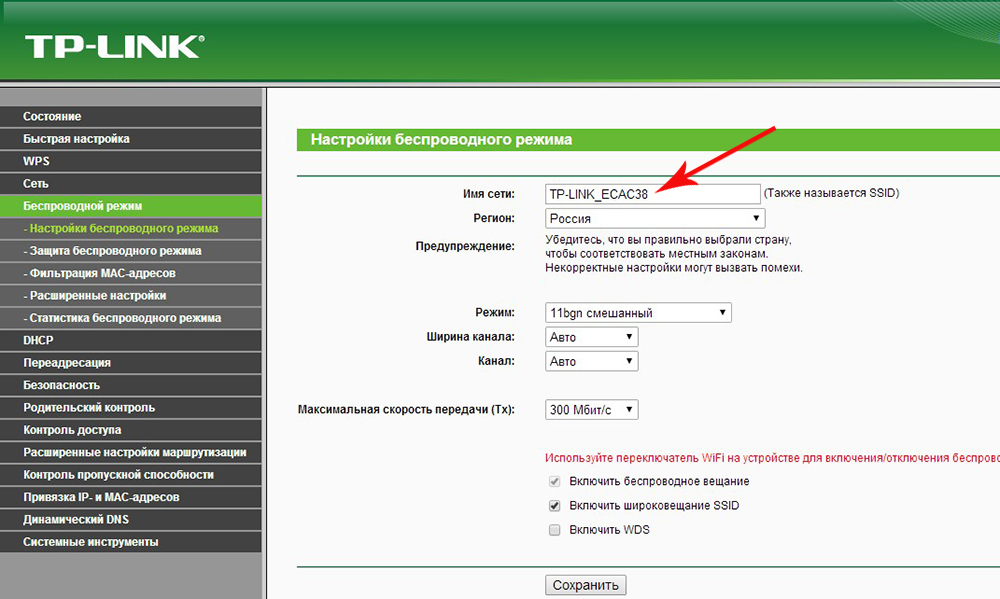
Jotta työsi ei ole turhaa, älä unohda napsauta "Tallenna" -painiketta, kun olette esittäneet uuden nimen pääikkunan alaosaan. Jos unohdat tehdä tämän, niin käynnistämisen tai uuden reitittimen käynnistyksen jälkeen muutoksia ei tallenneta, löydät vanhan nimen. Täällä toiminnot, joiden tarkoituksena on uudelleen Wi-Fi-kotiverkon nimeäminen, on valmis.
Joten pystyit varmistamaan, että langattoman verkkoyhteesi nimeäminen on täysin helppoa. On tärkeää vain tiukasti seurata algoritmia tekemättä lisämuutoksia asetuksiin oman harkintansa mukaan.
- « Missä on Windowsin työpöytäkansio
- Piilotettujen kansioiden ja tiedostojen luominen Windows -työpöydälle »

